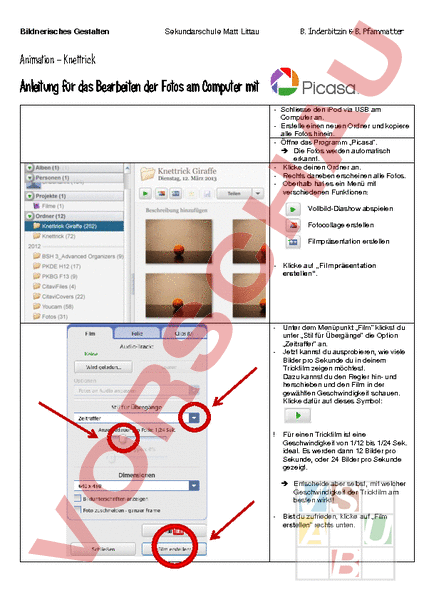Arbeitsblatt: Anleitung Trickfilm
Material-Details
Anleitung, um aus einzelnen Bildern einen Trickfilm zu erstellen mit dem Programm Picasa
Bildnerisches Gestalten
Film / Video
7. Schuljahr
2 Seiten
Statistik
126686
1826
9
17.01.2014
Autor/in
Barbara Inderbitzin
Land: Schweiz
Registriert vor 2006
Textauszüge aus dem Inhalt:
Bildnerisches Gestalten Sekundarschule Matt Littau Animation – Knettrick Anleitung für das Bearbeiten der Fotos am Computer mit Schliesse den iPod via USB am Computer an. Erstelle einen neuen Ordner und kopiere alle Fotos hinein. Öffne das Programm „Picasa. Die Fotos werden automatisch erkannt. Klicke deinen Ordner an. Rechts daneben erscheinen alle Fotos. Oberhalb hat es ein Menü mit verschiedenen Funktionen: Vollbild-Diashow abspielen Fotocollage erstellen Filmpräsentation erstellen Klicke auf „Filmpräsentation erstellen. Unter dem Menüpunkt „Film klickst du unter „Stil für Übergänge die Option „Zeitraffer an. Jetzt kannst du ausprobieren, wie viele Bilder pro Sekunde du in deinem Trickfilm zeigen möchtest. Dazu kannst du den Regler hin- und herschieben und den Film in der gewählten Geschwindigkeit schauen. Klicke dafür auf dieses Symbol: Für einen Trickfilm ist eine Geschwindigkeit von 1/12 bis 1/24 Sek. ideal. Es werden dann 12 Bilder pro Sekunde, oder 24 Bilder pro Sekunde gezeigt. Entscheide aber selbst, mit welcher Geschwindigkeit der Trickfilm am besten wirkt! Bist du zufrieden, klicke auf „Film erstellen rechts unten. Bildnerisches Gestalten Sekundarschule Matt Littau Falls du merkst, dass einige Filmszenen zu schnell vorangehen, kannst du die betroffenen Fotos vervielfältigen: Klicke auf das rote Kreuz, um die Filmpräsentation zu beenden. Es erscheint ein Fenster: Klicke „Änderungen verwerfen an Du gelangst zurück zu deinem Ordner mit den Fotos. Damit du die betroffenen Fotos vervielfältigen kannst, klicke eines an, gehe dann zu „Datei links oben und klicke auf „Eine Kopie speichern. Wiederhole dies mindestens 12 Mal, sodass du dann 12 Kopien des Fotos erstellt hast. Diese Kopien werden im Ordner zuhinterst gespeichert. Markiere diese Fotos und ziehe sie an die korrekte Stelle.